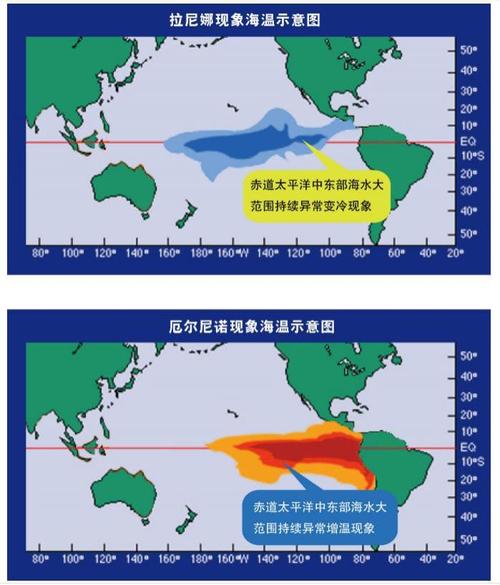轉自:Excel之家ExcelHome
下圖為某公司員工信息表的部分内容,需要從B列身份證号中提取出生日期,并且以日期格式存儲于C列。
在C2單元格中輸入如下公式,向下複制到C9單元格。
=MID(B2 ,7,8)
公式表示從B2單元格中第7位起,一共提取8個字符,得到8位數字的字符串“19790607”,如圖所示。

從身份證号中提取出生日期

提取出8位數字出生日期
采用分列的方法,将提取到出生日期轉換為日期格式,具體操作步驟如下。
步 驟 1 選中C2 :C9單元格區域,按組合鍵複制。保持C2:C9單元格區域的選中狀态并右擊,在彈出的快捷菜單中選擇【選擇性粘貼】→【數值】→【确定】選項。
步 驟 2 選中C2:C9單元格區域,在【數據】選項卡下單擊【分列】按鈕,在彈出的【文本分列向導-第1步,共3步】對話框中單擊【下一步】按鈕,如下圖所示。

使用文本分列向導
步 驟 3 在彈出的【文本分列向導-第2步,共3步】對話框中單擊【下一步】按鈕,在彈出的【文本分列向導-第3步,共3步】對話框中的【列數據格式】選項區域中選中【日期】複選框,單擊【完成】按鈕,即可得到需要的結果,如下圖所示。

文本分列向導第2、3步
,更多精彩资讯请关注tft每日頭條,我们将持续为您更新最新资讯!